Assim como as chaves abrem portas, as senhas são essenciais para seus serviços online, sendo a senha do MS Outlook fundamental para e-mails e mensagens. É comum as pessoas esquecerem de vez em quando, mas não há problema! Recupere ou redefina sua senha no Outlook com facilidade, seguindo este guia, e retome o acesso aos seus e-mails sem complicações. Este guia passo a passo permitirá que você resolva rapidamente e com segurança a recuperação da senha no MS Outlook.
Neste artigo
Parte 1. Qual o procedimento para redefinição de senha no Outlook?
Por questões de segurança, é prudente redefinir regularmente sua senha do MS Outlook. Contribui para a segurança de sua conta, protegendo-a de possíveis ameaças. Confira aqui este guia rápido para alterar ou redefinir intencionalmente sua senha do Outlook. Importante notar que esta seção foi criada para aqueles que desejam intencionalmente realizar a redefinição de senha.
Execute estes passos descomplicados para antecipadamente renovar sua senha no MS Outlook.
Passo 1: Acesse sua conta no MS Outlook.
Passo 2: Acesse as configurações da conta ou a seção de segurança.
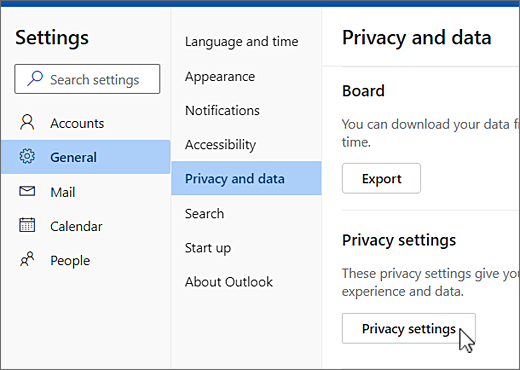
Passo 3: Busque a opção para alterar ou redefinir sua senha.
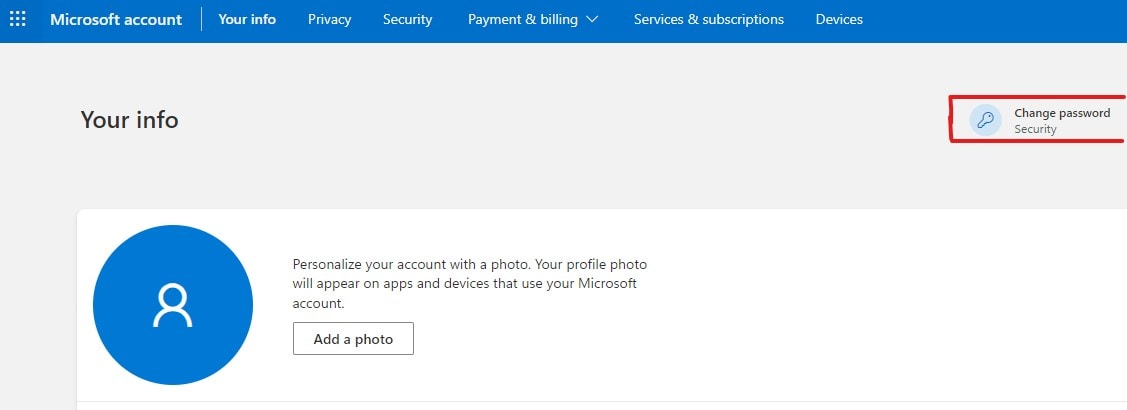
Passo 4: Prossiga com as orientações na tela, as quais geralmente incluem digitar sua senha atual e criar uma nova.
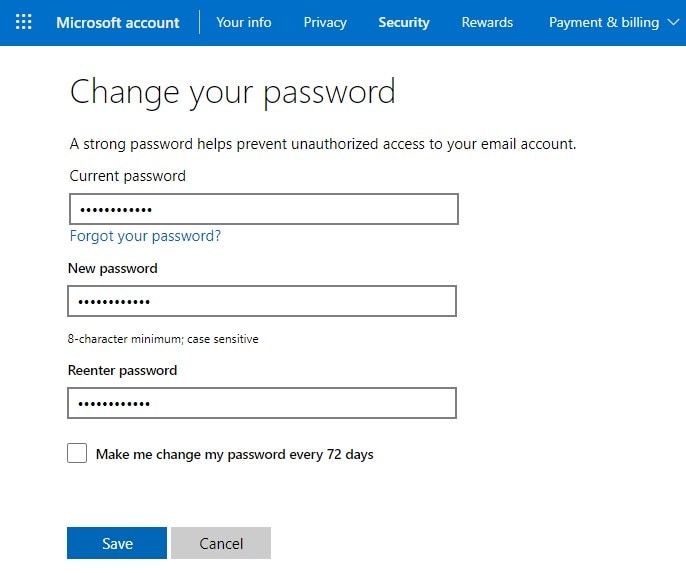
Passo 5: Garanta o uso de uma senha forte e exclusiva para maior segurança.
Passo 6: Guarde suas modificações e você está pronto para começar! Agora, a senha do seu MS Outlook está atualizada, proporcionando maior segurança em sua experiência online.
Parte 2. Como faço para recuperar a senha do Outlook?
Em determinadas situações, é possível que os usuários se deparem com o obstáculo de esquecer a senha do Outlook, o que pode dificultar o acesso às suas contas de e-mail. Entretanto, pode confiar que este artigo fornece duas soluções eficazes para recuperar a senha do Outlook, garantindo a pronta restauração do acesso à sua conta.
Confira no Gerenciador de senhas do Google
Caso sua conta do Outlook esteja logada e armazenada no Google Chrome, é possível obter sua senha através do Gerenciador de senhas do Google. Simplesmente siga as instruções abaixo:
Passo 1: Inicie o Google Chrome.
Passo 2: Pressione os três pontos no canto superior direito.
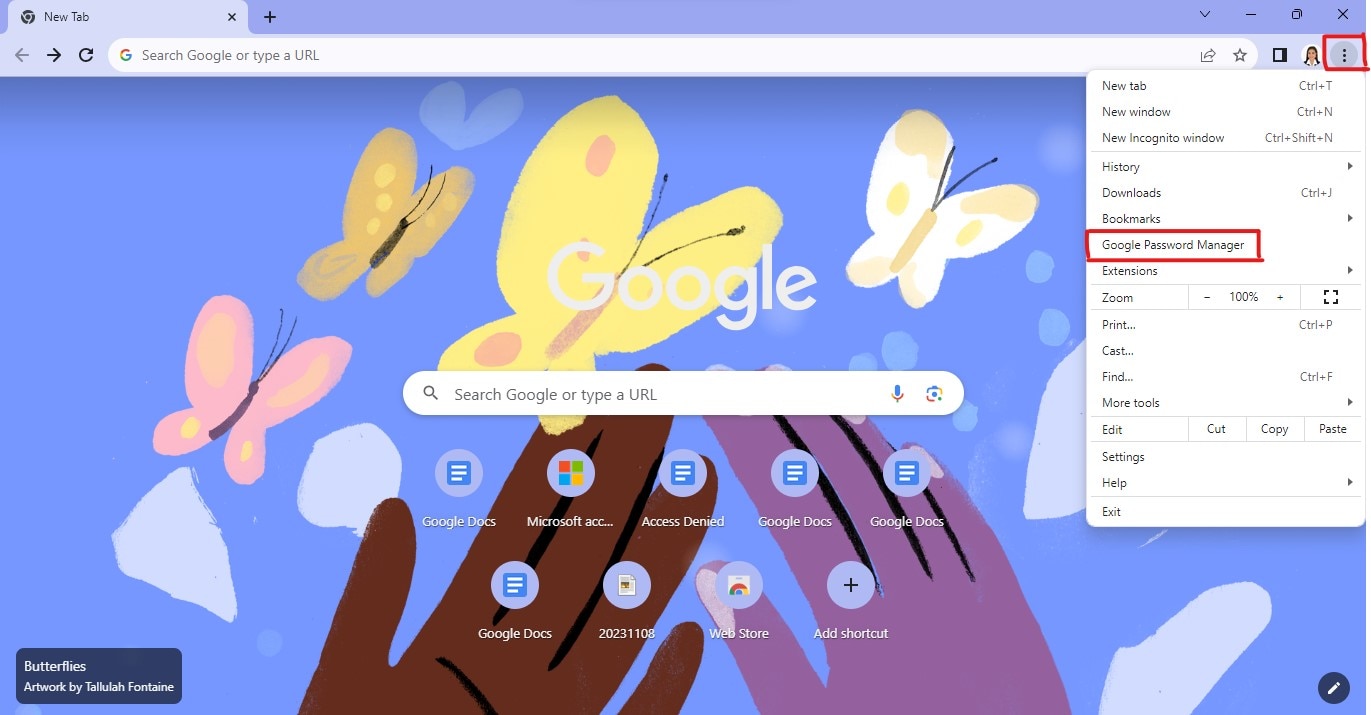
Passo 3: Vá até as "Configurações" e, em seguida, "Senhas".
Passo 4: Localize sua conta do Outlook e clique no ícone do olho para mostrar a senha armazenada.
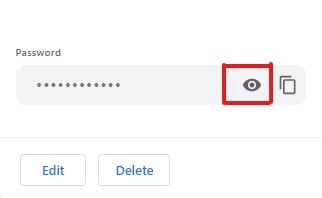
Resete a senha que esqueceu do Outlook
Caso você não tenha salvo sua senha ou não consiga encontrá-la no Gerenciador de Senhas do Google, não se preocupe.
Você pode resetar sua senha do Outlook facilmente:
Passo 1: Vá para a página de login da conta Outlook ou Microsoft.
Passo 2: Selecione a opção "Esqueceu a senha" ou uma alternativa parecida com essa.
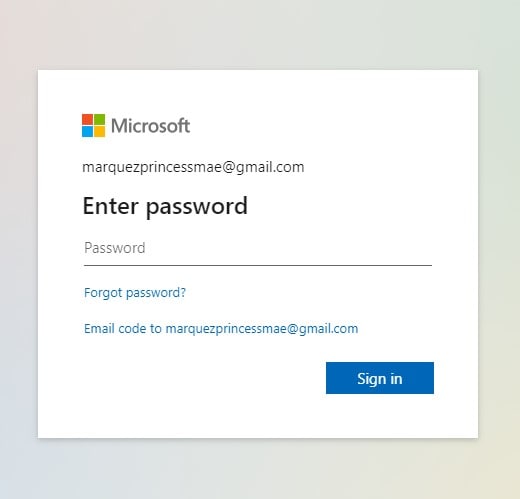
Passo 3: Prossiga com as instruções exibidas na tela, as quais normalmente incluem verificar sua identidade por e-mail, telefone ou perguntas de segurança.
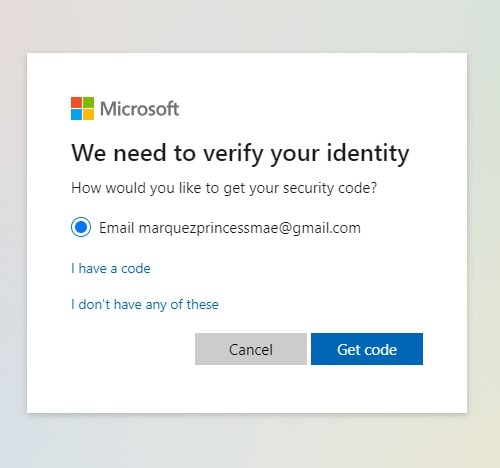
Passo 4: Crie uma senha nova, assegurando-se de que seja robusta e exclusiva.
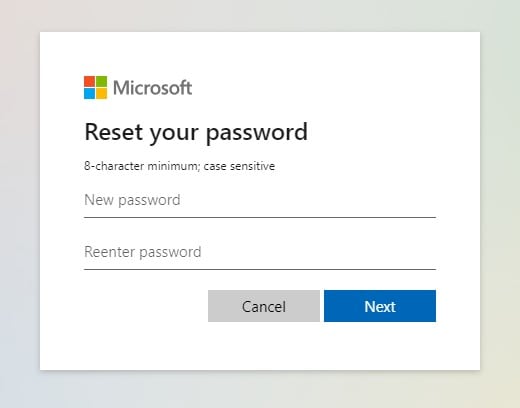
Passo 5: Acesse sua conta do Outlook utilizando a senha recentemente criada. Prontinho! Você está novamente pronto.
Parte 3. Passos para recuperar sua conta do Outlook
Para recuperar uma senha do Outlook, é necessário ter informações de contato de recuperação (como um e-mail ou número de telefone) registradas na sua conta, e presume-se que você atualmente tenha acesso a essas informações de recuperação. Contudo, caso sua conta do Outlook não tenha essas informações cruciais de recuperação ou se você não conseguir acessá-las, não se preocupe. É possível realizar um processo manual de verificação de conta para recuperar a senha do Outlook.
Aqui está um passo-a-passo:
Passo 1. Acesse a página de recuperação de conta
- Vá até a página de recuperação de conta do Outlook.
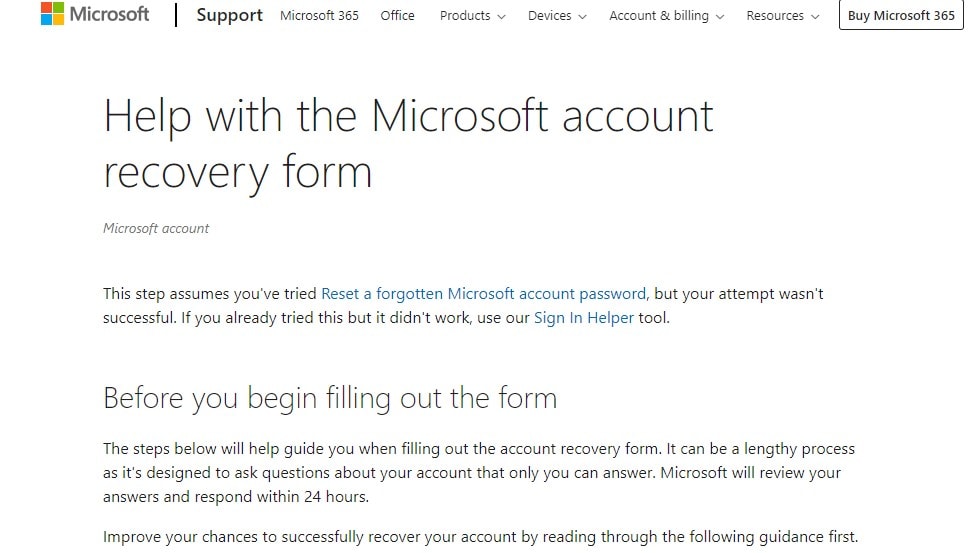
- Insira seu endereço de e-mail do Outlook e clique em "Avançar".
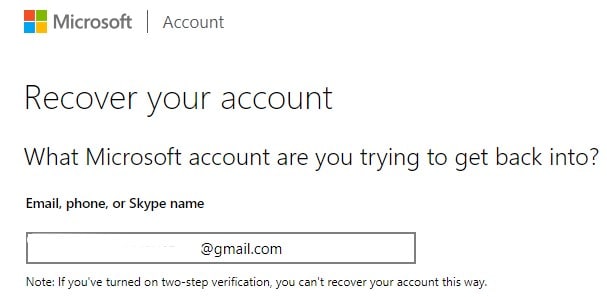
Passo 2. Faça a validação por perguntas de segurança
- Caso você tenha definido perguntas de segurança durante a criação da conta, responda-as de maneira precisa.
- Esse passo contribui para a confirmação da sua identidade e a continuação do processo de recuperação.
Confirmação por meio de e-mail alternativo:
- Se fornecer um endereço de e-mail alternativo para recuperação, você poderá receber um código de verificação.
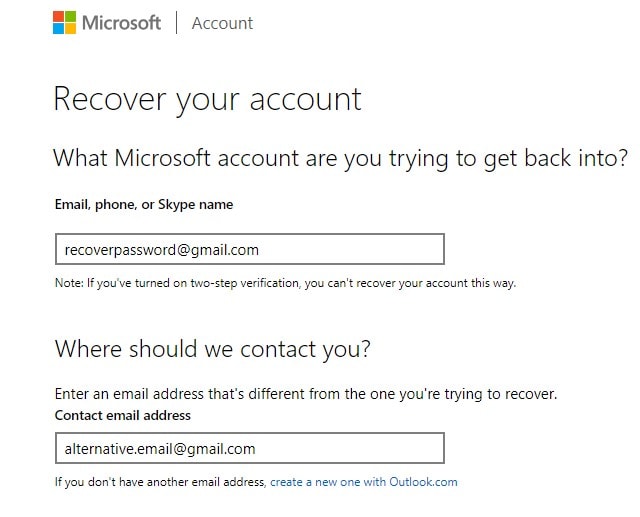
- Coloque o código na página de recuperação para confirmar sua identidade.
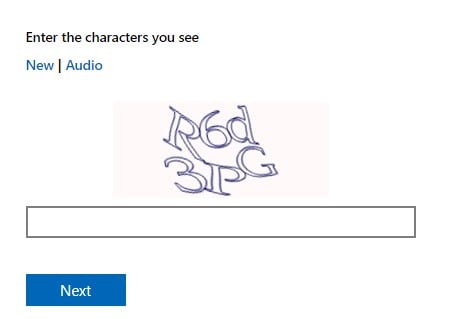
Passo 3. Faça a confirmação por meio do número de telefone
- Se você registrou um número de telefone, pode receber um código de verificação via mensagem de texto ou chamada.
- Insira o código na página de recuperação conforme indicado.
Passo 4. Crie uma nova senha
- Após a confirmação da sua identidade, crie uma senha nova e segura para a sua conta do Outlook.
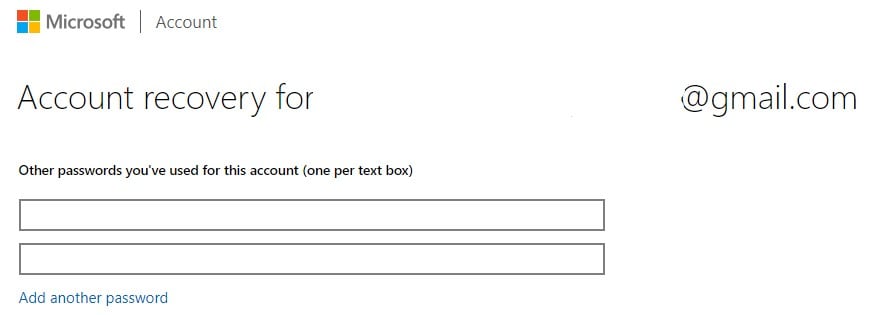
Informações e dicas importantes
- Certifique-se de manter as informações de contato para recuperação sempre atualizadas.
- Verifique novamente as pastas de spam ou lixo eletrônico em busca de e-mails de verificação.
- Em caso de dúvida em qualquer etapa, siga atentamente as instruções exibidas na tela.
- Depois de recuperar sua conta, ajuste as configurações de segurança e ative a autenticação de dois fatores para uma proteção adicional.
Ao seguir esses passos, é possível recuperar o acesso à sua conta do Outlook, mesmo que as informações de recuperação habituais não estejam disponíveis ou acessíveis.
Parte 4. Solucionando arquivos PST danificados com o Wondershare Repairit para E-mail
Suponha que, depois de recuperar sua senha do Outlook, os arquivos PST fiquem corrompidos. Nessa situação, o Repairit fornece uma solução eficaz para restaurar e corrigir esses arquivos, assegurando a rápida recuperação e acessibilidade dos dados vitais de e-mail. Trata-se de um recurso confiável, capaz de reparar eficientemente os arquivos PST danificados, preservando a integridade dos seus dados do Outlook e mantendo uma experiência do usuário sem interrupções.
Sobre o Wondershare Repairit para E-mail
O Repairit para E-mail é uma ferramenta amigável ao usuário criada para reparar arquivos PST corrompidos ou danificados. Essa ferramenta inclui:
- Reparo eficiente: Realize uma varredura rápida e eficiente para reparar arquivos PST danificados, recuperando seus dados do Outlook.
- Interface de usuário amigável: Uma interface de fácil utilização tanto para novatos quanto para usuários experientes.
- Funcionalidade de pré-visualização: Analise os itens recuperáveis antes de salvar para garantir que tenha o que é necessário.
- Seguro e confidencial: Realize a reparação dos seus arquivos PST localmente, assegurando a segurança e confidencialidade dos seus dados.
Como reparar arquivos de E-mail PST danificados no Outlook
Passo 1: Faça o download e instale
Baixe e instale o Wondershare Repairit for Email no seu computador.
Passo 2: Escolha o arquivo PST danificado
Abra o programa e escolha o arquivo PST danificado clicando em "Adicionar arquivo".

Passo 3: Inicie o processo de reparo
Ao escolher os arquivos, clique no botão "Reparar" para iniciar o processo de correção.

Passo 4: Guarde o arquivo PST reparado
Depois que o reparo estiver concluído, clique em "Salvar" para baixar o arquivo PST corrigido localmente.

Siga esses passos e recupere de maneira eficiente seus arquivos PST danificados com o Wondershare Repairit para E-mail, assegurando que seus dados do Outlook estejam de volta em excelentes condições.
Conclusão
Embora a recuperação da senha do Outlook seja possível, é fundamental manter sua senha segura. Faça a redefinição da senha regularmente, anote a senha do Outlook e a mantenha secretamente em algum lugar seguro. Caso seus arquivos de e-mail do Outlook estejam corrompidos, você pode confiar no Repairit para corrigi-los.
Perguntas frequentes
-
O que devo fazer para redefinir uma senha perdida do Outlook?
Caso a senha do Outlook seja esquecida, é viável iniciar o processo de recuperação por meio da página de Ajuda para Iniciar Sessão no Outlook. Ao acessar a página oficial, digite seu endereço de e-mail e siga as instruções para a verificação de identidade. Uma vez confirmada a identidade, crie uma senha nova para retomar o acesso à sua conta do Outlook. -
Se a recuperação padrão não der certo, quais passos adicionais devo seguir?
Se o processo de recuperação comum não der resultado, entre em contato com o suporte do Outlook para assistência personalizada. Acesse a página de Suporte da Microsoft, indique o problema na seção "Conta e login" e selecione um método de contato, como chat ao vivo, suporte por e-mail ou suporte telefônico. -
Existe alguma maneira de impedir problemas com senhas no Outlook?
Se deseja prevenir futuros problemas de senha no Outlook, pense em ativar a autenticação de dois fatores (2FA) para reforçar a segurança. Além disso, é recomendável atualizar sua senha regularmente, assegurando-se de que seja forte e única. Certifique-se de manter atualizadas as informações de recuperação, como e-mails alternativos e números de telefone, nas configurações da sua conta.



